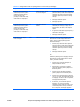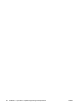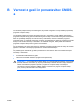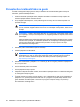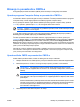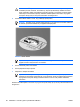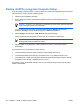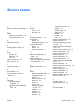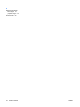Troubleshooting Guide
Dostop do DPS v programu Computer Setup
Če se računalnik ne zažene pravilno, morate za dostop do programa DPS uporabiti program Computer
Setup. Za dostop do DPS opravite naslednje korake:
1. Vklopite ali znova zaženite računalnik.
2. Ko se v spodnjem desnem vogalu zaslona prikaže sporočilo F10 Setup (Nastavitve F10),
pritisnite F10.
Opomba Če tipke F10 ne pritisnete, ko je prikazano sporočilo, boste morali za dostop do
orodja računalnik ugasniti in znova zagnati.
V meniju lahko izbirate med petimi možnostmi: File (Datoteka), Storage (Shranjevanje
podatkov), Security (Varnost), Power (Napajanje) in Advanced (Dodatno).
3. Izberite Storage (Shranjevanje) > DPS Self-Test (Samopreizkus DPS).
Zaslon prikaže seznam trdih diskov s funkcijo DPS, ki so nameščeni v računalniku.
Opomba Če trdi diski s funkcijo DPS niso vgrajeni, se možnost DPS Self-Test
(Samopreizkus DPS) ne prikaže na zaslonu.
4. Izberite trdi disk za preizkušanje in sledite obvestilom na zaslonu, da končate postopek
preizkušanja.
Ko je preizkus končan, se prikaže eno od treh sporočil:
●
Test Succeeded (Preizkus je uspel). Completion Code 0 (Zaključna koda 0).
●
Test Aborted (Preizkus je bil prekinjen). Completion Code 1 or 2 (Zaključna koda 1 ali 2).
●
Test Failed (Test ni uspel). Drive Replacement Recommended (Priporočamo menjavo pogona).
Completion Code 3 through 14 (Zaključna koda 3 do 14).
Če preizkus ni uspel, si zabeležite zaključno kodo in jo sporočite serviserju za pomoč pri določanju
težave z računalnikom.
68 Dodatek C Sistem za zaščito pogonov (DPS) SLWW